Тревога iPhone не работает? Вот 10 способов исправить это
Если будильник iPhone молчит или не настроен должным образом, вы можете проспать, пропустить сроки и т. Д. Хотя это может показаться черно-белой проблемой, на самом деле может быть несколько причин, по которым ваш будильник iPhone не работает.
Даже если вы уже попробовали несколько способов увеличить громкость будильника iPhone, выполните следующие действия, упорядоченные по простоте использования. Начните сверху и попробуйте исправить каждую тревогу, проверяя ее после каждой, чтобы увидеть, издает ли снова сигнал тревоги.
Прибавь громкости
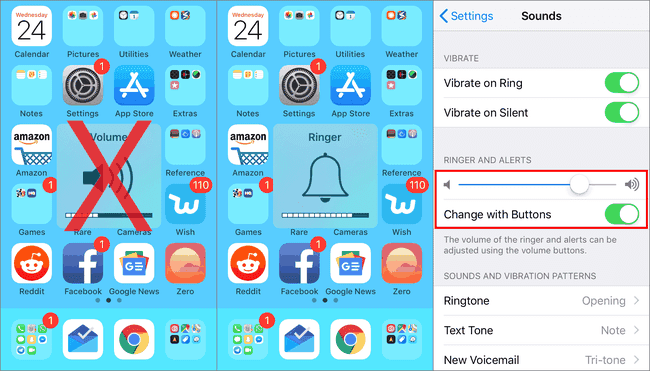
Это может показаться очевидным, но не пропустите этот шаг. На самом деле можно увеличить громкость с помощью кнопок на боковой стороне телефона, фактически не увеличивая громкость будильника. Это потому, что iPhone позволяет управлять двумя совершенно разными наборами звуков с помощью одних и тех же кнопок.
Например, если у вас открыто приложение для потоковой передачи музыки, с помощью кнопок можно будет управлять что громкость вместо громкости будильника. Это означает, что если громкость вашего будильника понижена или выключена (даже если громкость музыки повышена), у вас будет бесшумный будильник.
Перейти к Настройки > Звуки, или Настройки > Звуки и тактильные ощущения, и убедитесь ЗВОНОК И ОПОВЕЩЕНИЯ установлен разумный уровень громкости. Также вот Изменить с помощью кнопок параметр, который следует отключить, если вы хотите, чтобы громкость звонка и будильника никогда не изменялась при изменении громкости системы с помощью кнопок.
Чтобы проверить звук, не дожидаясь срабатывания будильника, откройте Часы > Тревога, нажмите Редактироватьи выберите будильник. Перейти к Звук и выберите мелодию из списка; если вы его слышите, он должен работать нормально, когда на самом деле срабатывает будильник.
Когда вы используете кнопки регулировки громкости, вам следует обратить внимание на то, что всплывающее окно сообщает, когда вы увеличиваете или уменьшаете громкость (см. Изображение выше). Если ты видишь Звонок, то вы знаете, что настраиваете звонок и звук будильника, тогда как Объем предназначен для таких вещей, как игры, видео, музыка и другие звуки.
Перезагрузите ваш iPhone
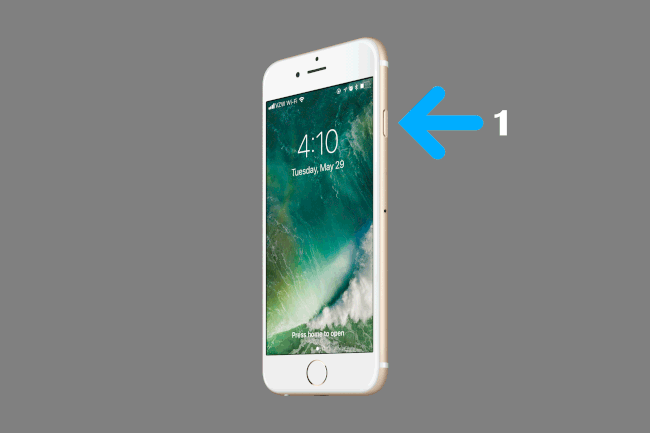
Перезапуск - обычная практика в технологиях. чтобы исправить небольшие проблемы, и вы можете сделать то же самое со своим iPhone, чтобы увидеть, исправляет ли он неработающий будильник.
К перезагрузите ваш iPhone, либо удерживайте кнопку питания, пока не увидите ползунок выключения, либо удерживайте кнопку питания, одновременно нажимая и удерживая кнопку уменьшения громкости. Метод, который вам нужно использовать, зависит от модели вашего iPhone.
Выберите более громкий звук будильника
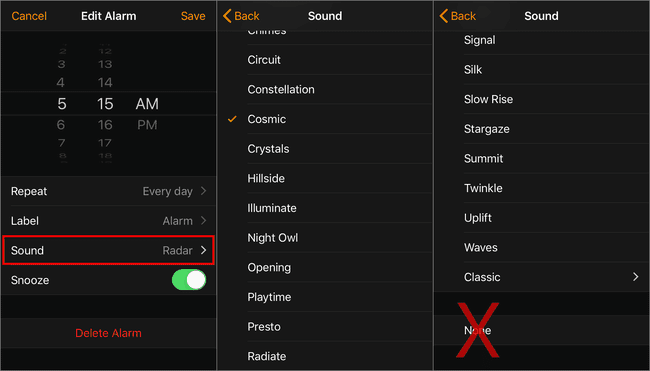
Некоторые из сигналов будильника iPhone звучат тише, чем другие, поэтому, если вы выбрали один из них, и особенно если громкость будильника также невысока, вы можете не услышать, как он сработает. Еще нужно остерегаться, чтобы убедиться, что Никто не выбран в качестве сигнала будильника по понятным причинам.
Измените звук будильника iPhone с Часы приложение. Открыть Тревога вкладка, коснитесь Редактировать, а затем выберите будильник, для которого нужно изменить звук. Перейти к Звук и просмотрите мелодии или песни, чтобы найти то, что, по вашему мнению, подойдет вам.
Проверьте настройки времени будильника
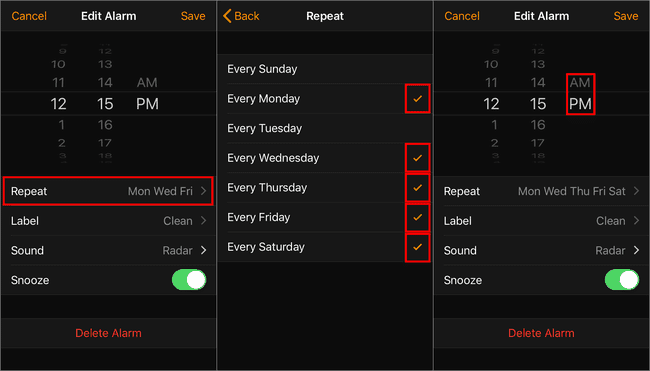
Если ваш будильник срабатывает, но не работает, этот метод вам не поможет. Однако для будильников iPhone, которые установлены в приложении, но не срабатывают в назначенное время, у вас может быть неправильное время или день.
Например, если ваш будильник должен срабатывать каждый день в 12:15, и он сработал вчера, но не сегодня, будильник, скорее всего, не настроен на повторение.
Нажмите Редактировать в Тревога раздел Часы приложение, а затем коснитесь будильника, который нужно отредактировать. Войдите в Повторить настройки и убедитесь, что рядом с днями недели стоит галочка, указывающая, когда вы хотите, чтобы будильник срабатывал. Просто коснитесь дня, чтобы включить или отключить будильник на этот день.
Если ваш будильник срабатывает в неподходящее время в течение дня, вы, скорее всего, перепутали AM и PM, что на удивление легко сделать. Отредактируйте будильник и измените его на подходящее время дня, и обязательно коснитесь Сохранить когда вы закончите.
Отключить или изменить функцию перед сном
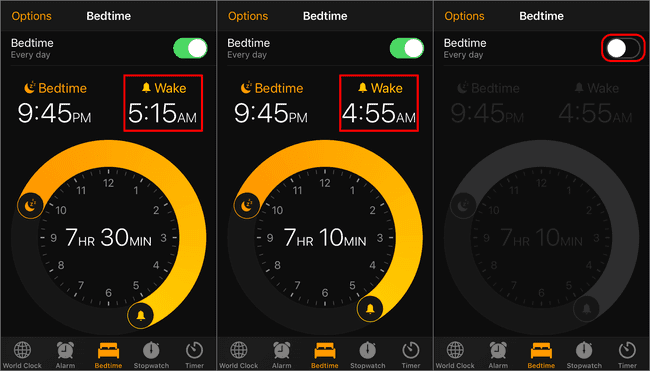
Если на вашем iPhone включена функция «Перед сном» и Будить время установлено на то же время, что и другой будильник, возможно, ни один из них не сработает. Чтобы избежать этого конфликта с бесшумным будильником, измените время сна или ваш обычный будильник.
Чтобы найти настройки времени отхода ко сну на телефоне, откройте Часы и коснитесь Перед сном внизу. Вы можете отключить время отхода ко сну здесь или переместить значок колокольчика в другое время.
Удалить и переделать будильник
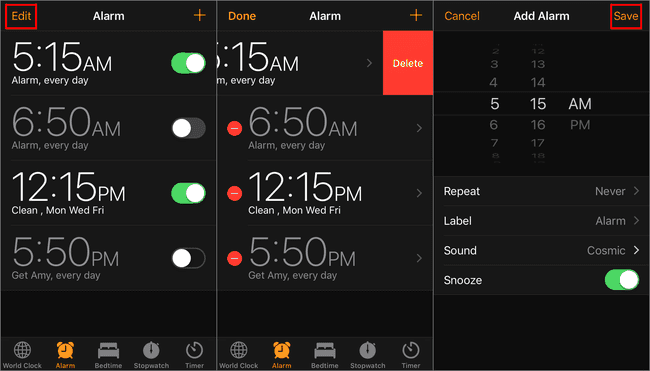
По какой-то причине iPhone мог неправильно сгенерировать будильник. Или, может быть, какое-то время он работал, но затем остановился из-за сбоя или несовместимости после обновления iOS.
Открыть Часы приложение к Тревога вкладка и проведите пальцем влево, чтобы удалить будильники, или перейдите к Редактировать сначала, а затем нажмите красные кнопки с минусом, чтобы найти Удалить вариант. Вы можете установить новые будильники iPhone с помощью кнопки «плюс» в правом верхнем углу экрана. Часы приложение.
Используйте только одно приложение-будильник
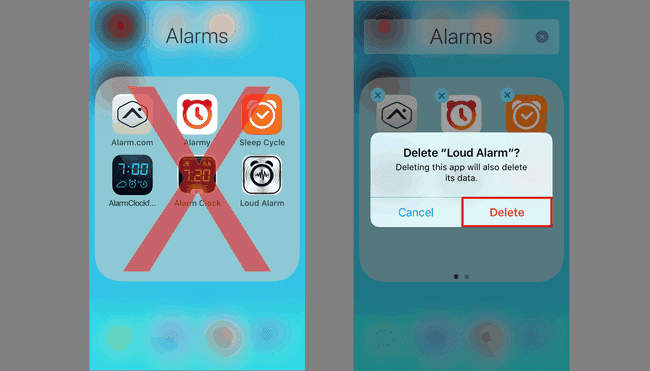
Если у вас есть несколько приложений, которые могут активировать будильник, у вас могут возникнуть проблемы. Либо придерживайтесь стандартного приложения-будильника для iPhone, либо полностью отключите его и используйте что-нибудь еще.
Однако имейте в виду, что сторонние приложения-будильники не так хорошо интегрированы в ваш iPhone, как встроенные. Это означает, что вам, скорее всего, придется держать приложение открытым, чтобы прозвучал сигнал будильника, а также использовать объем системы (не звонок), чтобы настроить звук будильника.
Например, если будильник не издает звук в стороннем приложении, откройте приложение (чтобы оно было видно и на экране), а затем с помощью кнопок регулировки громкости включите его. Это гарантирует, что громкость приложения будет достаточно высокой, чтобы ее можно было слышать независимо от громкости звонка iPhone.
Если отключение сторонних будильников не устранило проблему со звуком будильника iPhone, удалить их полностью, перезагрузите телефон и попробуйте снова использовать стандартный будильник.
Отключите Bluetooth и отключите наушники
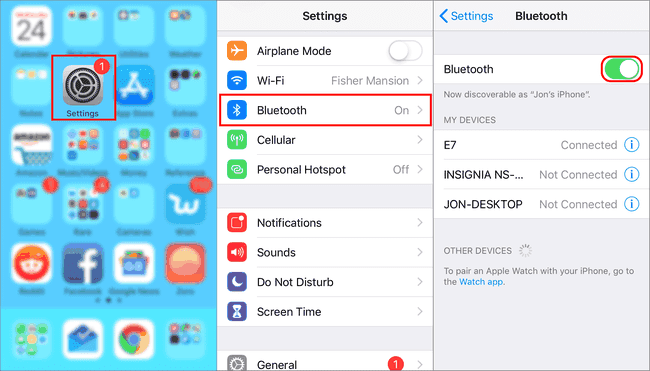
будильники iPhone должен звонить через динамики телефона, а не через какие-либо устройства Bluetooth или наушники. Однако это может быть не всегда.
Если в вашем телефоне есть программная ошибка или он работает нестабильно, он может попытаться включить сигнал будильника через эти устройства, если они активно подключены к вашему iPhone во время срабатывания будильника.
В зависимости от того, как у вас настроены настройки громкости и звонка, и где эти аксессуары находятся при срабатывании будильника, вы можете ничего не услышать.
Выключить Bluetooth из Настройки > блютуз, и отсоедините все, что подключено к разъему для наушников. Если будильник сработает после выполнения этих действий, тогда знайте, когда ваши будильники сработают, и убедитесь, что ваши аудио аксессуары не подключены к вашему телефону в это время.
Обновите программное обеспечение вашего iPhone
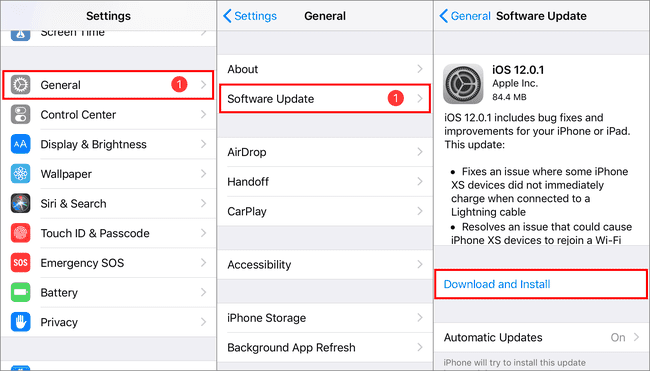
Многие пользователи с проблемами со звуком будильника iPhone используют устаревшую версию iOS. В вашем телефоне может быть ошибка программного обеспечения, которую можно устранить только с помощью обновления от Apple.
Обновите свой телефон по беспроводной сети через Настройки > Общий > Обновление программного обеспечения, или подключите его к компьютеру и обновить с помощью iTunes. В любом случае убедитесь, что вы используете самую последнюю версию прошивки.
Восстановите ваш iPhone до заводских настроек по умолчанию
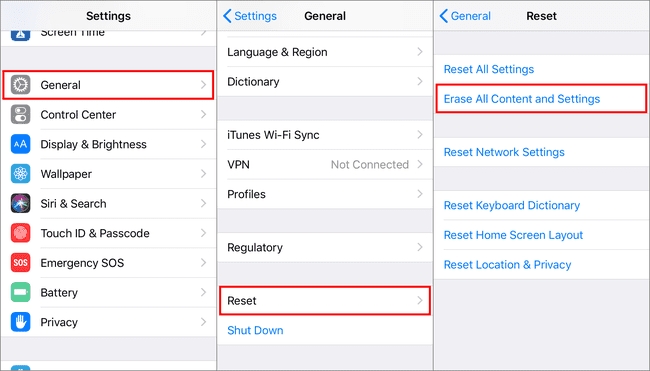
Это должно быть последнее, что вы делаете, чтобы исправить сигнал тревоги iPhone, который не имеет звука, потому что при восстановлении со своего iPhone, вы удаляете все, что было установлено или изменено на нем с момента его первой покупки. В процессе он также должен исправить любые проблемы с тревогой.
Восстановление заводских настроек вашего iPhone сбрасывает все, поэтому часто это решение любой проблемы, связанной с программным обеспечением. Однако это особенно полезно, если ваш телефон взломан, потому что с помощью тысяч настроек, которые вы можете применить к взломанный iPhone, они часто мешают обычным функциям, например будильнику.
